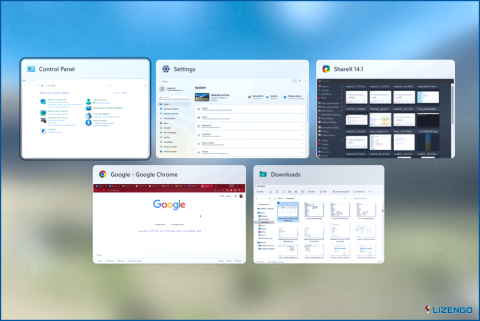Cómo arreglar Apple CarPlay no funciona en el iPhone
Apple CarPlay representa una característica innovadora que le permite operar su iPhone mientras conduce. Su propósito es mejorar la comodidad mediante la concesión de entrada sin esfuerzo a las aplicaciones de música, navegación y mensajería de su iPhone a través de la pantalla de información y entretenimiento de su coche.
Sin embargo, no siempre es una experiencia perfecta. ¿Verdad? Hay ciertas ocasiones en las que CarPlay encuentra dificultades para conectarse o se desconecta inesperadamente. Este escenario puede ser bastante frustrante, especialmente cuando estás presionado por el tiempo o dependes de él para guiarte a un lugar desconocido.
¿CarPlay ha dejado de funcionar? En este artículo, hemos enumerado las posibles soluciones para arreglar el problema de CarPlay no funciona. Ya sea que implique inspeccionar la configuración de su iPhone o actualizar el software de su automóvil, lo tenemos cubierto.
Sigue leyendo para descubrir cómo solucionar los problemas de CarPlay y reanudar tu viaje con facilidad.
Lee también: 6 trucos y consejos sobre Apple CarPlay que desearías haber conocido antes
Apple CarPlay no funciona? ¡Prueba estas soluciones!
Si te encuentras experimentando problemas con la conexión de tu iPhone a Apple CarPlay, no estás solo. Puede probar las soluciones enumeradas a continuación para reanudar su funcionalidad.
Solución 1: Utilice un puerto USB diferente
Uno de los problemas más frustrantes es cuando tu iPhone no es reconocido por Apple CarPlay. Esto puede deberse a un cable USB defectuoso o a un fallo de software. Para solucionar el problema, empieza por utilizar un cable USB diferente o prueba con otro puerto USB del coche. Si eso no funciona, asegúrate de que el software de tu iPhone está actualizado. Reinicia el iPhone y el sistema de infoentretenimiento del coche e intenta volver a conectarlo.
Solución 2: Comprueba la conectividad a Internet
¿CarPlay no se conecta? Bueno, a veces, su iPhone puede conectarse a Apple CarPlay pero luego desconectarse o tener una conectividad intermitente. Esto podría deberse a una señal Wi-Fi o Bluetooth débil. Acerca tu iPhone al sistema de infoentretenimiento del coche para mejorar la intensidad de la señal.
También puedes probar a desactivar Wi-Fi y Bluetooth en tu iPhone y volver a activarlos para establecer una nueva conexión.
Lee también: La forma más sencilla de usar Siri con CarPlay de Apple
Solución 3: Comprueba la compatibilidad de tu iPhone y tu coche
Antes de sumergirse en los pasos de solución de problemas, es esencial determinar primero la compatibilidad de su iPhone y CarPlay. CarPlay es compatible con una serie de modelos de iPhone, pero es importante asegurarse de que su dispositivo cumple los requisitos.
Para comprobar si tu iPhone es compatible con CarPlay, ve a la página web de sitio web oficial de Apple y busca una lista de modelos de iPhone compatibles. Si tu dispositivo no aparece en la lista, lamentablemente es posible que no sea compatible con la función CarPlay.
Además, es crucial que te asegures de que el sistema de infoentretenimiento de tu coche es compatible con CarPlay. La mayoría de los modelos de coche más nuevos vienen equipados con CarPlay, pero aun así merece la pena volver a comprobar las especificaciones de tu vehículo o consultar el manual de usuario de tu coche.
Solución 4: Prueba la conexión de audio y los niveles de volumen
Tu teléfono se está cargando pero CarPlay no funciona? Si puede conectarse a Apple CarPlay, pero no hay sonido o la calidad del audio es deficiente, hay algunos pasos de solución de problemas que puede seguir para resolver el problema de CarPlay no funciona. En primer lugar, asegúrate de que el volumen está subido tanto en tu iPhone como en el sistema de audio del coche.
Comprueba si el problema persiste con diferentes fuentes de audio (por ejemplo, música, llamadas telefónicas, navegación). Si es específico de ciertas aplicaciones, prueba a reinstalarlas o a comprobar su configuración de audio.
Solución 5: Actualizar el software
Para garantizar una experiencia fluida y sin problemas con Apple CarPlay, es esencial mantener el iPhone actualizado con el software más reciente. Apple lanza periódicamente actualizaciones de software que no solo introducen nuevas funciones, sino que también solucionan cualquier error o problema de compatibilidad que pueda surgir.
Para comprobar si tu iPhone ejecuta el software más reciente, sólo tienes que ir a la aplicación «Ajustes», tocar en «General» y, a continuación, seleccionar «Actualización de software». Si hay una actualización disponible, se te pedirá que la descargues e instales. Se recomienda conectar el iPhone a una red Wi-Fi estable y asegurarse de que tiene batería suficiente antes de iniciar el proceso de actualización.
Actualizar el software de tu iPhone puede ayudar a resolver los problemas de conectividad con CarPlay, ya que estas actualizaciones suelen incluir mejoras en el propio sistema CarPlay. Si te mantienes actualizado, podrás beneficiarte de las últimas optimizaciones y garantizar una conexión más fiable entre tu iPhone y el sistema de infoentretenimiento de tu coche.
Lee también: 7 aplicaciones esenciales de Apple CarPlay
Solución 6: Verifica la configuración y las conexiones de tu Carplay
Al encontrar problemas de conectividad con Apple CarPlay, el primer paso es verificar la configuración y las conexiones de CarPlay. Este sencillo paso de solución de problemas a menudo puede resolver el problema y volver a disfrutar de una experiencia CarPlay sin problemas.
Empieza por comprobar los ajustes de CarPlay de tu iPhone. Para ello, ve a la app Ajustes de tu iPhone y toca «General» seguido de «CarPlay». Aquí, verás una lista de vehículos compatibles con CarPlay a los que tu iPhone se ha conectado en el pasado. Asegúrate de que está seleccionado el vehículo correcto y de que CarPlay está habilitado para ese vehículo específico.
Lee también: Cómo solucionar que Spotify no funcione en tu dispositivo
Solución 7: Restablecer el sistema CarPlay
Apple CarPlay no funciona después de la actualización? Si está experimentando problemas de conectividad persistentes con Apple CarPlay, restablecer el sistema CarPlay a menudo puede ayudar a resolver el problema. Restablecer el sistema esencialmente borra cualquier fallo o conflicto temporal que pueda estar obstaculizando la conexión entre su iPhone y la interfaz CarPlay en su vehículo.
Para restablecer el sistema CarPlay, sigue estos pasos:
Paso 1: Comienza por desconectar tu iPhone de la interfaz CarPlay. A continuación, navega hasta la app Ajustes de tu iPhone y selecciona «General». Desde ahí, desplázate hacia abajo y toca en «CarPlay». Deberías ver una lista de vehículos disponibles compatibles con CarPlay. Pulsa en el nombre de tu vehículo para acceder a su configuración.
Paso 2: Una vez que estés en los ajustes de CarPlay de tu vehículo, encontrarás una opción para «Olvidar este coche». Toca esta opción para eliminar tu vehículo de la lista de conexiones CarPlay de tu iPhone. Después, reinicia tu iPhone apagándolo y volviéndolo a encender.
Paso 3: Una vez que tu iPhone se haya reiniciado, vuelve a conectarlo a la interfaz CarPlay de tu vehículo utilizando un cable Lightning certificado. Deberías ver un aviso en la pantalla de tu vehículo preguntándote si quieres conectar tu iPhone a CarPlay. Confirma la conexión y espera a que la interfaz CarPlay aparezca en la pantalla.
Al restablecer el sistema CarPlay, básicamente estás estableciendo una nueva conexión entre tu iPhone y la interfaz CarPlay de tu vehículo. Esto a menudo puede resolver cualquier problema subyacente que pueda haber estado causando problemas de conectividad.
Solución 8: Restablecer la configuración de red en su iPhone
Si está experimentando problemas de conectividad con Apple CarPlay y su iPhone, uno de los pasos de solución de problemas que puede tomar es restablecer la configuración de red en su dispositivo. Esto puede ayudar a resolver cualquier problema subyacente relacionado con la red que pueda estar afectando a la conexión entre tu iPhone y CarPlay.
Para restablecer los ajustes de red, sigue estos pasos:
Paso 1: Abre la aplicación Ajustes en tu iPhone. Desplázate hacia abajo y toca en «General».
Paso 2: En los Ajustes generales, desplázate hasta el final y selecciona «Restablecer».
Paso 3: Toca en «Restablecer configuración de red».
Tenga en cuenta que restablecer los ajustes de red eliminará todas las contraseñas Wi-Fi guardadas, los ajustes VPN y las conexiones Bluetooth de su iPhone. Sin embargo, los ajustes de datos celulares, incluidos los ajustes de APN y del operador, permanecerán intactos.
Lee también: Las mejores aplicaciones de podcast para iPhone en 2023
Conclusión
Esperamos que haya encontrado nuestra entrada de blog sobre la solución de problemas Apple CarPlay no funciona problema útil para resolver cualquier problema de conectividad iPhone que pueda estar experimentando. Apple CarPlay es una característica fantástica que mejora su experiencia de conducción, pero puede ser frustrante cuando no funciona como se esperaba.
Siguiendo las soluciones proporcionadas en este artículo, podrás superar los problemas de conectividad más comunes y volver a disfrutar de la perfecta integración entre tu iPhone y tu coche. Feliz conducción y que tus viajes estén llenos de conexiones fluidas y música agradable. Síguenos en las redes sociales: Facebook, Instagram y YouTube.